Министерство образования и науки Российской Федерации
Федеральное государственное бюджетное образовательное учреждение
высшего профессионального образования
«Сибирский государственный аэрокосмический университет
имени академика М. Ф. Решетнева»
(СибГАУ)
ИНСТИТУТ Информатики и телекоммуникаций.
КАФЕДРА Безопасность информационных технологий.
СПЕЦИАЛЬНОСТЬ 090105 «Комплексное обеспечение информационной /
безопасности автоматизированных сиcтем
ОТЧЁТ ПО ЛАБОРАТОРНОЙ РАБОТЕ
ТРАНСФОРМАЦИЯ ДАННЫХ:
СЛИЯНИЕ С ДРУГИМ УЗЛОМ В DEDUCTOR STUDIO ACADEMIC
Выполнили: студенты гр. КБ-81:
Дрелинг Р.Р.
Лосуков Д.В.
Голеусов Я.А.
(подпись, дата)
Проверил: преподаватель
кафедры БИТ Жуков В. Г.
(подпись)
Красноярск 2012
СОДЕРЖАНИЕ
ВВЕДЕНИЕ.. 3
ХОД РАБОТЫ... 4
ЗАКЛЮЧЕНИЕ.. 8
ВВЕДЕНИЕ
Цель работы: осуществить трансформацию данных путем слияния нескольких узлов.
Задачи:
- определить цель и суть слияния нескольких узлов;
- рассмотреть возможные типы слияния нескольких узлов;
- проанализировать полученный результат.
ХОД РАБОТЫ
1) Устанавливаем программу «Deductor Studio Academic 5.2»;
2) Импорт данных из файла:
2.1) Импортируем наши данные из файлов (т.к. для выполнения данного задания необходимо несколько узлов), нажав правой кнопкой мыши на окно сценарий и выбрав, мастер импорта;
2.2) Выбираем, импортируемый файл (в соответствии с рисунком 1);


Рисунок 1 – Выбор импортируемого файла
2.3) Производим настройки параметров импорта из файла (в соответствии с рисунком 2), запускаем процесс импорта из файла и далее выбираем способ отображения данных (в соответствие с рисунком 3);


Рисунок 2 – Настройки импорта из файла, указание параметров столбцов

Рисунок 3 – Настройки импорта из файла, выбор способа отображения данных
3) Слияние с узлом:
3.1) После импорта данных из файла (в соответствии с рисунком 4), в окне сценариев выбираем нужную нам ветвь (что соответствует только что импортируемому файлу), нажав на импортируемый файл, в сценарии, правой кнопкой мыши выбираем мастер обработки-> Слияние с узлом (в соответствии с рисунком 5);

Рисунок 4– Импортируемые данный из файла, представленная в виде таблицы

Рисунок 5 – Мастер обработки
3.2) Далее выбираем узел, с которым будем производить слияние, и тип слияния (в соответствии с рисунком 6);
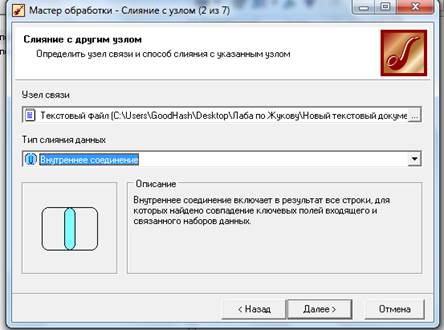
Рисунок 6 – Выбор узла и типа слияния
3.3) Далее выбираем поля, которые нам необходимы в выходном наборе (в соответствии с рисунком 7);
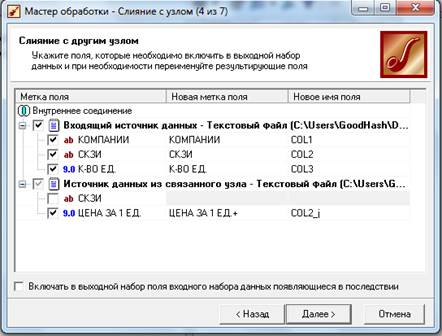
Рисунок 7 – Выбор полей необходимых в выходных данных

Рисунок 9 – Результат слияния нескольких узлов
 2015-06-26
2015-06-26 505
505






